Reklama
Pretaktovanie sa zdá byť desivé, ale môžete byť ohromení tým, aký jednoduchý a bezpečný je tento proces. Nie, váš počítač nebude explodovať. Môže však byť schopný vykonávať pri hodinových rýchlostiach jednu generáciu nad jej uvoľnením. To znamená veľké zvýšenie výkonu za takmer žiadne peniaze!
Zvážili ste pretaktovanie grafickej karty AKA Graphics Processing Unit (GPU), aby ste zvýšili počet snímok za sekundu (FPS)? Ak si nie ste istí, ako začať, nechajte sa vás sprevádzať cestou k osvieteniu v počítači.
Čo je pretaktovanie?
Čo presne je pretaktovanie Čo je pretaktovanie a ako môže pomôcť vášmu počítaču, tabletu a telefónu [vysvetľuje MakeUseOf]Ak máte hardvér od výrobcu, ktorý rozumie týmto zásadám, môžete urobiť veľa pre to, aby ste svoj systém odradili, či už ide o počítač, tablet alebo smartfón. Jedna z najlepších vecí ... Čítaj viac ? Termín pretaktovanie sa týka schopnosti počítača zvýšiť rýchlosť hodín komponentu nad úrovňou zásob. Komponenty PC, ako sú centrálne procesorové jednotky (CPU) a GPU, pracujú pri rýchlosti hodín. Rýchlosť hodín je vyjadrená v cykloch za sekundu (Hz) a označuje rýchlosť, akou môže komponent vykonávať úlohy.
Pretaktovanie vášho komponentu znamená manuálnu zmenu rýchlosti, s akou váš komponent funguje. V prípade GPU to zahŕňa Základné hodiny (CC) a Pamäťové hodiny (MC). CC určuje rýchlosť vykresľovania 3D objektov v hrách, zatiaľ čo to, čo vyplní tento tvar (textúry), určuje MC. MC sa vzťahuje iba na kapacitu pamäte vášho GPU, nie na RAM vášho počítača.
Pre tento návod, budem používať MSI Radeon R9 380 (4 GB) GPU (CA/Spojené kráľovstvo). Predvolené nastavenia sú: CC pri 980 MHz a MC pri 1425 MHz.
K dispozícii je tiež pridaný parameter napätia. Spravidla je zmena napätia hlavnou obavou z pretaktovania počítačov začiatočníkov. Ak sa nastavenie napätia zvýši na nebezpečnú úroveň, mohli by ste poškodiť GPU - ak nie okamžite, dlhodobým opotrebením. Zvýšenie napätia však môže znamenať rozdiel medzi pretaktovacími rýchlosťami medzi dolnými a hornými koncami. Ak je niekto chúlostivý pri zvyšovaní napätia, môžete vidieť príjemný hrot v hernom výkone.
Fáza jedna: Programy pretaktovania
Pretaktovanie je proces a vyžaduje základné nástroje na stresové testovanie a benchmarking. Tento sortiment dosahuje vynikajúce výsledky a poskytuje presné údaje.
Programy pretaktovania
MSI Afterburner sa používa pre GPU AMD aj NVIDIA. Používateľské rozhranie sa ľahko používa a Afterburner poskytuje aj živý monitorovací softvér. Toto bude hlavný nástroj na pretaktovanie, ktorý používate. Obsahuje nastavenia na zmenu napätia, základných hodín, hodín pamäte a nastavenia ventilátora.

Podobné pretaktovacie nástroje zahŕňajú Séria EVGA Precison X. a SAPPHIRE Trixx Utiliity, hoci v doplnkových spaľovačoch sú rovnaké parametre a pomôcky v týchto nástrojoch.
dementi - Predtým, ako budem pokračovať, by som mal spomenúť niekoľko vecí. Po prvé, pretaktovanie nezruší priamo vašu záruku. Nastavenia profilu sa uložia do počítača aj do počítača. Po druhé, ak je vaša jednotka GPU plnená v malom prípade a konfigurácia rýchlosti ventilátora nie je nastavená, pretaktovanie spôsobí prehriatie a vypne počítač. Vždy dodržiavajte príslušné bezpečnostné opatrenia a zabezpečiť správne chladenie Ako zabrániť prehriatiu počítača a udržať počítač v chladePrehrievanie počítačov môže spôsobiť neočakávané vypnutie, stratu údajov a poškodenie hardvéru. Ukážeme vám, ako čítať teploty počítača a jednoduché spôsoby, ako udržať počítač v chlade. Čítaj viac pred pretaktovaním vašich komponentov.
Benchmarking a stresové testovanie
Stresové testovanie zabezpečuje stabilitu pretaktovania vášho GPU. Softvér na testovanie záťaže testuje pracovný limit vášho GPU. Ak je pretaktovanie nestabilné, počítač sa dostane do množstva grafických problémov. Ak narazíte na problémy, ako je vypnutie počítača, reštartujte počítač a znížte nastavenia pretaktovania. Zlyhanie počítača v dôsledku pretaktovania neznamená vážne zlyhanie počítača alebo GPU. Toto je normálne a dá sa vrátiť úpravou nastavení pretaktovania.

Unigine je vynikajúci výrobca softvéru na testovanie stresu GPU. údolie a neba sú obe vysokovýkonné programy stresového testovania Ako bezpečne stresovať Vyskúšajte svoj (pretaktovaný) procesor, GPU a RAMStresové testy môžu odhaliť, či váš systém zostáva stabilný pri veľkom zaťažení, najmä ak ste pretaktovali hardvér. Ukážeme vám, ako stresové testy fungujú a nástrahy, na ktoré treba dávať pozor. Čítaj viac . Okrem toho poskytujú komplexné skóre FPS a Unigine na meranie výkonnosti vášho GPU. Benchmarkujte GPU, kým si nevšimnete grafické chyby. Potom pokračujte v znižovaní nastavení, až kým nezískate jasný obraz.
Monitorovací softvér
HWMonitor je vynikajúci monitorovací softvér, ktorý poskytuje minimálnu, maximálnu a súčasnú teplotu v reálnom čase, údaje o napätí, rýchlosti ventilátora, rýchlosť hodín a ďalšie. Aj keď Afterburner poskytuje svoje vlastné údaje, je najlepšie merať vaše tempy a rýchlosti pomocou viac ako jedného monitorovacieho softvéru.

RealTemp poskytuje tiež dôveryhodné odčítanie teploty. Počas procesu pretaktovania sa váš počítač ako celok zahrieva. Čím vyšší je prah výkonu, tým je komponent teplejší. Zaistite, aby teplota vašich komponentov zostala pod 80 ° C. Ak sa počítač prehrieva, môže sa vypnúť, aby sa zachovali jeho súčasti.
Bezpečné pretaktovanie zodpovedá za externé parametre, ako je teplota. Aby ste sa uistili, že výkonnosť GPU, nie teplota, je oblasťou záujmu, vykonajte opatrenia na jej ochladenie pred pretaktovaním.
Druhá fáza: Zvýšenie rýchlosti hodín (pretaktovanie)
Pred zvýšením rýchlosť hodín 5 málo známych špecifikácií, ktoré by mohli spomaliť váš počítačPozrime sa na päť menej známych faktorov, ktoré ovplyvňujú výkon vášho počítača, a ukážeme vám, ako môžete pri inovácii vždy získať maximálny tresk za svoje peniaze. Čítaj viac , uistite sa, že monitorovací softvér je otvorený. Použite ich na ubezpečenie sa o dvoch veciach: jedna, že vaše hodiny sú presné, a dve, že vaše namerané teploty sú nízke (30 - 50 ° C).
Je ťažké nájsť optimálne nastavenie pretaktovania. Aj keď sa nastavenia pretaktovania pohybujú v závislosti od GPU, určitú úlohu zohrávajú aj ďalšie faktory. Chladenie, model základnej dosky a model CPU prispievajú k výkonu vašej grafickej karty. Ste jediný, kto dokáže určiť optimálne pretaktovanie. Vyhľadávanie stabilných nastavení pretaktovania vášho GPU vás však môže nasmerovať správnym smerom. Napríklad, príspevok na Reddit's PCMasterRace subreddit navrhol CC 1080 MHz a MC 1500. Použijem to ako testovacie nastavenie a pokúsim sa ho prekonať, modifikovať niekoľko nastavení Afterburner.

Inak začnite zvyšovať CC o +100 a potom pridajte prírastky +10 po každom teste. Keď začnete prijímať vizuálne artefakty, začnite zvyšovať napätie v krokoch +5.
Ak chcete povoliť kontrolu napätia a sledovanie napätia, kliknite na ikonu nastaveniea zabezpečiť Odomknite reguláciu napätia a Odomknite monitorovanie napätia sú skontrolované. Keď nájdete stabilné pretaktovanie, s minimálnymi vizuálnymi artefaktmi, začnite zvyšovať MC o podobné prírastky ako základné hodiny.
Výkonový limit
Limit výkonu riadi množstvo moc GPU môže získať. Pri zvyšovaní parametrov, najmä napätia, bude GPU vyžadovať väčší elektrický tok. Ak to necháte na nule, môže to zúžiť špičkový výkon. Pre začiatočníkov pretaktujúcich nechajte svoje Výkonový limit na nulu, aby ste mohli využívať výhody mierneho pretaktovania. V prípade dobrodružnejších pretaktovávačov obmedzte výkonový limit až po najvyššie nastavenie, čím získate väčší priestor pre pretaktovanie.
Pre používateľov AMD budete mať zvyčajne iba nastavenie Power Limit. GPU NVIDIA budú zahŕňať Teplotný limit (Temp Limit). Tento parameter obmedzuje výkon GPU počas odčítania pri vysokej teplote, aby sa zabránilo preťaženiu v dôsledku prehriatia. Môže však tiež zabrániť vášmu GPU v udržiavaní špičkového výkonu pri relatívne nízkych teplotách. Zvýšte Temp Limit rovnako ako vy Power Limit. Túto akciu však vykonávajte iba v prípade, že je počítač správne ochladený.
V prípade vypnutia
Nestabilné pretaktovanie povedie k jednej z dvoch vecí: krachu alebo grafickým artefaktom. Ani jeden z nich nebude mať za následok nezvratné poškodenie. Ak dôjde k vypnutiu, jednoducho reštartujte počítač a znížte nastavenia pretaktovania.
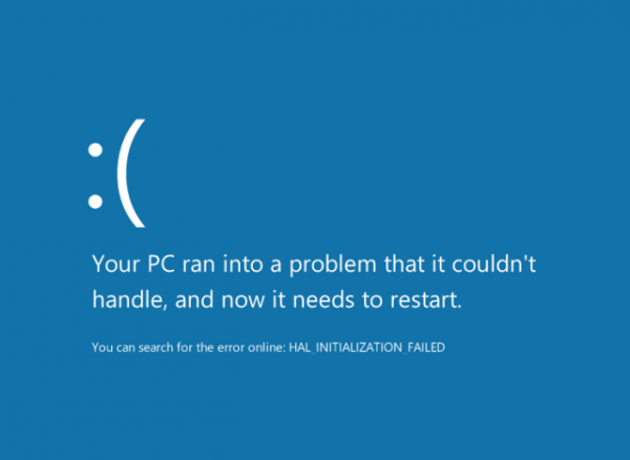
Ukladajú sa nastavenia a profily
Uloženie nastavení je veľmi jednoduché, rovnako ako profily. Profily umožňujú používateľom ukladať nastavenia pretaktovania pre použitie jedným tlačidlom. Ak chcete uložiť nastavenie, kliknite na Uložiť a vyberte číslo. Ak chcete načítať tú istú konfiguráciu, kliknite na číslo a vyberte položku platiť. Ak chcete predvoľbu odstrániť, kliknite pravým tlačidlom myši číslo.

Choďte na nastavenie a kliknite na ikonu Profile tab. Odtiaľ môžete priradiť klávesové skratky k svojmu profilu pretaktovania a diktovať, kedy nastane nastavenie pretaktovania. Vykreslenie 2D objektov automaticky použije nižšie nastavenie profilu ako na vykreslenie 3D objektov. 2D objekty zahŕňajú filmy, prehliadače a ďalšie programy, zatiaľ čo 3D objekty zahŕňajú softvér na úpravu obrázkov a väčšinu hier pre PC. Nakoniec kliknite na Použiť pretaktovanie pri štarte systému na aktiváciu nastavenia pretaktovania pri štarte.
Tretia fáza: záťažový test
Stresové testy testujú stabilitu vášho pretaktovania. Stresové testy sú oddelené od referenčných hodnôt. Benchmarky merajú výkon počítača. Stresové testy posúvajú váš GPU na svoje limity rýchlosti a teploty hodín. Správny stresový test bude mať za následok jednu z dvoch udalostí: vizuálne artefakty alebo zlyhanie. Naznačuje zlyhanie Prečo zlyhanie systému Windows? Sprievodca odstraňovaním problémovKeď systém Windows havaruje, buďte pokojní a reštartujte počítač. Vo väčšine prípadov je to jedinečná udalosť. Ak však počítač zlyhá znova, prečítajte si tohto podrobného sprievodcu riešením problémov. Záložka pre budúce použitie. Čítaj viac že vaše pretaktovanie je nestabilné a malo by sa znížiť. To znamená, že váš CC je príliš vysoký a mal by sa znížiť, alebo by sa vaše napätie malo zvýšiť tak, aby zodpovedalo CC.
Vizuálne artefakty - zmena farby alebo roztrhnúť v ráme - váš počítač sa nezruší. Naznačujú však nestabilné alebo nedokonalé pretaktovanie. Pri prvých známkach artefaktov ukončite test a upravte svoje nastavenia. Začnite vytáčať späť CC, napätie a MC, až kým počas záťažových testov neuvidíte žiadne ďalšie artefakty.

Pred vykonaním záťažového testu dvakrát skontrolujte svoje nastavenia. Pretože sa snažíte posunúť svoj GPU na jeho limit, uistite sa, že máte vo svojom softvéri povolené najvyššie možné nastavenia. Ak máte problémy s rozlíšením - kde váš grafický procesor prevyšuje vaše rozlíšenie 1440 x 900 - môžete upravte nastavenia GPU Ako získať rozlíšenie obrazovky 4 k a viac zadarmoVedeli ste, že môžete zvýšiť svoje pôvodné rozlíšenie obrazovky bez získania nového monitora? Ukážeme vám, ako povoliť super rozlíšenie pomocou grafickej karty AMD alebo NVIDIA v systéme Windows. Čítaj viac aby ste otestovali GPU pri nastavení 1080p a viac.
Štvrtá fáza: referenčné hodnoty
Po spravovaní stabilných nastavení pretaktovania môžete začať porovnávať výkonnosť vášho GPU. Tu je rozpis každého použitého nastavenia:
NOC (bez pretaktovania)
- Rýchlosť hodín - 980
- Pamäťové hodiny - 1425
ROC (Reddit's Overclock)
- Rýchlosť hodín - 1080
- Pamäťové hodiny - 1500
SOC (Self Overclock)
- Rýchlosť hodín - 1100
- Pamäťové hodiny - 1560
- Napätie v jadre - +10
- Výkonový limit - +20
Nasledujúci graf ukazuje čísla FPS, ktoré som dosiahol počas môjho testovania. Tieto údaje som dostal pomocou aplikácie Bioshock Infinite nástroj na porovnávanie Ako porovnávať svoje CPU a GPU ako profesionálBenchmarking umožňuje používateľom merať výkon hardvéru, riešiť problémy a porovnávať nastavenia systému. Bežne sa používa medzi hráčmi. Predstavíme vám technické detaily a ukážeme, ako profesionáli porovnávajú svoje systémy. Čítaj viac .
Pamätajte, že rôzne hry stresujú GPU inak. Napríklad nastavenie pretaktovania, ktoré dalo artefakty v nástroji na testovanie stresu, nemusí vykazovať artefakty ani v hrách ako Skyrim a Grand Theft Auto V. Je to však znamenie, že vaše pretaktovanie nie je optimálne. Najlepšie je vyhnúť sa všetkým artefaktom alebo zrážkam akéhokoľvek druhu.
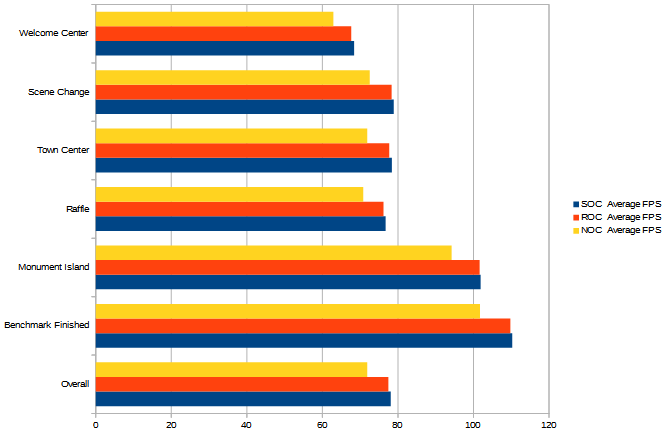
Čísla referenčných hodnôt ukazujú stabilný nárast FPS. Môžete si všimnúť, že pretaktovanie funguje najúčinnejšie na zníženie oneskorenia v okamihoch ťažkej aktivity na obrazovke. Aj keď pretaktovanie poskytuje iba skromný náraz do celkového herného FPS (v tomto prípade +7 celkový FPS), jedná sa o zvýšenie výkonu zdarma, ktoré bude stáť len nejaký čas a testovanie.
Ak ste všetky tieto kroky vykonali bezpečne a obozretne, budete si môcť užiť roky bezplatný upgrade výkonu.
Choďte a pretaktujte svoj GPU!
Pretaktovanie sa môže javiť ako nebezpečný spôsob vytlačenia šťavy z grafickej karty. Napriek tomu, rovnako ako všetko predvolené, to pre niektorých z nás nerobí. Pretaktovanie vášho GPU je správne a tí, ktorí sa obťažujú učením sa o pretaktovaní grafických kariet, môžu natiahnuť svoje GPU ďalej, ako to bolo doteraz.
Pretaktujete svoj GPU? Aké metódy používate? Dajte nám vedieť v komentároch nižšie!
Christian je nedávnym prírastkom do komunity MakeUseOf a vášnivým čitateľom všetkého, od hustej literatúry až po komiksy z Calvina a Hobbesa. Jeho vášeň pre technológiu sa zhoduje iba s jeho túžbou a ochotou pomôcť; Ak máte akékoľvek otázky týkajúce sa (väčšinou) čohokoľvek, neváhajte a pošlite e-mail!

